2020 TOYOTA PROACE radio
[x] Cancel search: radioPage 357 of 430

357
Vyberte „Počasí“.
Stiskněte toto tlačítko pro zobrazení základních informací.
Stiskněte toto tlačítko pro zobrazení podrobných informací o počasí.
Teplota zobrazená v 6 hodin ráno bude maximální denní teplotou.Teplota zobrazená v 18 hodin bude minimální noční teplotou.
Aplikace
Kontaktní údaje
Stisknutím tlačítka Applications pro zobrazení pr vní stránky.
Stiskněte „Kontaktní údaje“ pro přechod k funkci CarPlay®, MirrorLinkTM nebo Android Auto.
Připojení chytrého telefonu
CarPlay®
Zásuvky USB
Závisí na výbavě. Podrobnosti o zásuvkách USB kompatibilních s funkcemi CarPlay®, MirrorLinkTM nebo Android Auto naleznete v části „Snadné používání a pohodlí“.
Synchronizace chytrého telefonu umožňuje uživatelům zobrazovat aplikace přizpůsobené technologii CarPlay®, MirrorLinkTM nebo Android Auto chytrého telefonu na obrazovce vozidla. V případě technologie CarPlay® musí být nejpr ve aktivována funkce CarPlay® v chytrém telefonu.Aby fungovala komunikace mezi chytrým telefonem a systémem, je bezpodmínečně nutné, aby byl chytrý telefon odemčen.Protože se principy a normy neustále mění, doporučuje se udržovat operační systém chytrého telefonu aktuální, stejně tak datum a čas systému.Modely chytrých telefonů podporujících tuto technologii naleznete na webových stránkách značky pro vaši zemi.
Připojte kabel USB. Když je chytrý telefon připojen kabelem USB, dobíjí se.
Stiskněte „Telefon“ pro zobrazení rozhraní CarPlay®.
nebo
Připojte kabel USB. Když je chytrý telefon připojen kabelem USB, dobíjí se.
Stisknutím tlačítka „Connect-App“ v systému zobrazte hlavní stránku.
Stiskněte „Kontaktní údaje“ pro přechod k funkci CarPlay®.
Stiskem položky „CarPlay“ zobrazte rozhraní CarPlay®.
Po připojení kabelu USB funkce CarPlay® deaktivuje režim Bluetooth® systému.
Jestliže je kabel USB odpojen a znovu připojen při vypnutém zapalování, systém se nepřepne automaticky do režimu Rádio a média, změnu zdroje bude nutné provést ručně.
.
Toyota Pro Touch with navigation system
Page 360 of 430

360
Vyberte „Připojení k Wi- Fi síti“.
Vyberte záložku „Zabezpečené“ nebo „Nezabezpečený(á)“ nebo „V paměti“.
Zvolte síť.
Pomocí virtuální klávesnice zadejte „Klíč“ sítě Wi-Fi a „Heslo“.
Stiskněte „OK“ pro připojení.
Připojení Wi-Fi a sdílení připojení Wi-Fi jsou výhradní.
Sdílení připojení Wi-Fi
Vytvoření místní sítě Wi-Fi systémem.
Stisknutím tlačítka Applications pro zobrazení pr vní stránky.
Stisknutím tlačítka „VOLBY“ přejděte na druhou stránku.
Vyberte položku „Sdílení Wi- Fi připojení“.
Zvolte záložku „Aktivace“ pro aktivaci nebo deaktivaci sdílení připojení Wi-Fi.
a/nebo
Zvolte záložku „Nastavení“ pro změnu názvu sítě systému a hesla.
Potvrďte stisknutím „OK“.
Abyste byli chráněni před neoprávněným přístupem a zajistili maximální možné zabezpečení svých systémů, doporučuje se používat složitý bezpečnostní kód nebo heslo.
Správa připojení
Stisknutím tlačítka Applications pro zobrazení pr vní stránky.
Stisknutím tlačítka „VOLBY“ přejděte na druhou stránku.
Vyberte „Správa připojení“.
Touto funkcí zobrazíte přístup k připojeným službám, dostupnost připojených služeb a můžete upravovat režim připojení.
Rádio
Naladění rozhlasové stanice
Stiskněte Radio Media pro zobrazení hlavní stránky.
Stiskněte „Frekvence“.
Stiskněte jedno z tlačítek pro automatické vyhledávání rozhlasových stanic.
nebo
Přemístěte posuvník pro ruční vyhledání vyšší / nižší vlnové frekvence.
nebo
Stiskněte Radio Media pro zobrazení hlavní stránky.
Stisknutím tlačítka „VOLBY“ přejděte na druhou stránku.
Na vedlejší stránce zvolte „Rozhlasové stanice“.
Stiskněte „Frekvence“.
Na virtuální klávesnici zadejte hodnoty.Nejpr ve zadejte jednotky, poté klikněte na oblast desetin pro zadání čísel za desetinnou čárkou.
Toyota Pro Touch with navigation system
Page 361 of 430
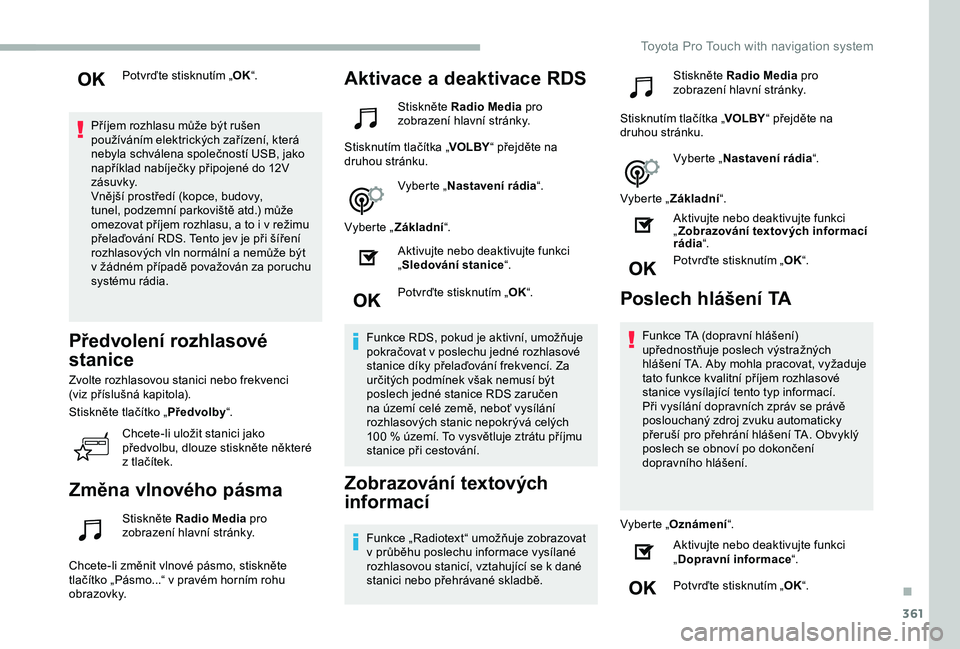
361
Potvrďte stisknutím „OK“.
Příjem rozhlasu může být rušen používáním elektrických zařízení, která nebyla schválena společností USB, jako například nabíječky připojené do 12V z á su v k y.Vnější prostředí (kopce, budovy, tunel, podzemní parkoviště atd.) může omezovat příjem rozhlasu, a to i v režimu přelaďování RDS. Tento jev je při šíření rozhlasových vln normální a nemůže být v žádném případě považován za poruchu systému rádia.
Předvolení rozhlasové
stanice
Zvolte rozhlasovou stanici nebo frekvenci(viz příslušná kapitola).
Stiskněte tlačítko „Předvolby“.
Chcete-li uložit stanici jako předvolbu, dlouze stiskněte některé z tlačítek.
Změna vlnového pásma
Stiskněte Radio Media pro zobrazení hlavní stránky.
Chcete-li změnit vlnové pásmo, stiskněte tlačítko „Pásmo...“ v pravém horním rohu obrazovky.
Aktivace a deaktivace RDS
Stiskněte Radio Media pro zobrazení hlavní stránky.
Stisknutím tlačítka „VOLBY“ přejděte na druhou stránku.
Vyberte „Nastavení rádia“.
Vyberte „Základní“.
Aktivujte nebo deaktivujte funkci „Sledování stanice“.
Potvrďte stisknutím „OK“.
Funkce RDS, pokud je aktivní, umožňuje pokračovat v poslechu jedné rozhlasové stanice díky přelaďování frekvencí. Za určitých podmínek však nemusí být poslech jedné stanice RDS zaručen na území celé země, neboť vysílání rozhlasových stanic nepokrývá celých 100 % území. To vysvětluje ztrátu příjmu stanice při cestování.
Zobrazování textových
informací
Funkce „Radiotext“ umožňuje zobrazovat v průběhu poslechu informace vysílané rozhlasovou stanicí, vztahující se k dané stanici nebo přehrávané skladbě.
Stiskněte Radio Media pro zobrazení hlavní stránky.
Stisknutím tlačítka „VOLBY“ přejděte na druhou stránku.
Vyberte „Nastavení rádia“.
Vyberte „Základní“.
Aktivujte nebo deaktivujte funkci „Zobrazování textových informací rádia“.
Potvrďte stisknutím „OK“.
Poslech hlášení TA
Funkce TA (dopravní hlášení) upřednostňuje poslech výstražných hlášení TA. Aby mohla pracovat, vyžaduje tato funkce kvalitní příjem rozhlasové stanice vysílající tento typ informací. Při vysílání dopravních zpráv se právě poslouchaný zdroj zvuku automaticky přeruší pro přehrání hlášení TA. Obvyklý poslech se obnoví po dokončení dopravního hlášení.
Vyberte „Oznámení“.
Aktivujte nebo deaktivujte funkci „Dopravní informace“.
Potvrďte stisknutím „OK“.
.
Toyota Pro Touch with navigation system
Page 362 of 430

362
Rádio DAB (Digital Audio
Broadcasting)
Terestrické digitální rádio
Digitální rádio umožňuje příjem v nejvyšší kvalitě.Různé „multiplexy/skupiny“ vám nabízejí volbu rozhlasových stanic, seřazených podle abecedy.
Stiskněte Radio Media pro zobrazení hlavní stránky.
Stisknutím tlačítka „Pásmo...“ v pravém horním rohu obrazovky zobrazte vlnové pásmo DAB.
Sledování DAB/FM
„DAB“ nepokrývá celých 100 % území.Když je kvalita digitálního signálu nedostatečná, umožňuje funkce „DAB – FM (auto tracking)“ pokračovat v poslechu stejné stanice automatickým přepnutím na příslušné analogové vysílání rozhlasové stanice FM (pokud toto existuje).
Stiskněte Radio Media pro zobrazení hlavní stránky.
Stisknutím tlačítka „VOLBY“ přejděte na druhou stránku.
Vyberte „Nastavení rádia“.
Vyberte „Základní“.
Aktivujte nebo deaktivujte funkci „Sledování FM/DAB“.
Aktivujte nebo deaktivujte funkci „Sledování stanice“.
Stiskněte „OK“.
Pokud je aktivována funkce „DAB-FM auto tracking“, při přepnutí na analogové rádio „FM“ dojde k časovému rozdílu několika sekund, někdy se změnou hlasitosti.Jakmile se kvalita digitálního signálu opět zlepší, systém se automaticky přepne zpět na „DAB“.
Pokud poslouchaná stanice „DAB“ není k dispozici na vlnovém rozsahu „FM“ (možnost „DAB- FM“ je šedá), nebo není aktivována funkce „DAB/FM auto tracking“, při příliš slabém digitálním signálu dojde k vypnutí zvuku.
Média
USB port
Zasuňte paměťovou jednotku USB do portu USB nebo připojte zařízení USB k zásuvce USB pomocí vhodného kabelu (není součástí dodávk y).
Z důvodu ochrany systému nepoužívejte USB rozbočovač (hub).
Systém vytváří seznamy skladeb (playlisty) v dočasné paměti, což může při pr vním připojení tr vat od několika sekund do několika minut.Snížení počtu jiných souborů než hudebních a počtu adresářů může tuto dobu výrazně zkrátit.Tyto seznamy skladeb se aktualizují vždy při vypnutí zapalování nebo připojení paměťové jednotky USB. Seznamy skladeb jsou ukládány: pokud v nich nedojde ke změnám, bude čas příštího načítání kratší.
Toyota Pro Touch with navigation system
Page 363 of 430
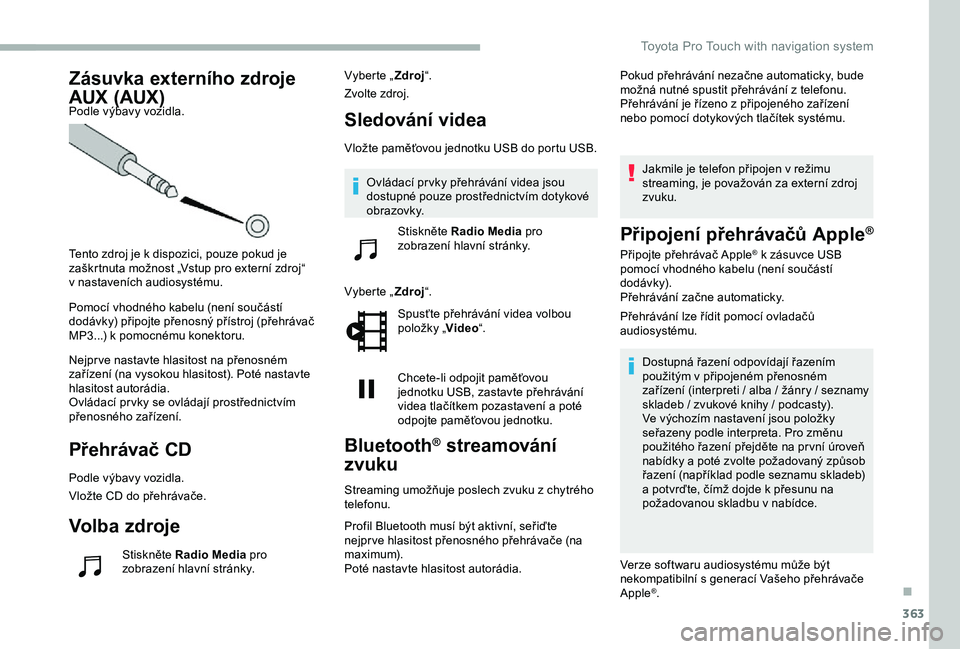
363
Zásuvka externího zdroje
AUX (AUX)Podle výbavy vozidla.
Tento zdroj je k dispozici, pouze pokud je zaškrtnuta možnost „Vstup pro externí zdroj“ v nastaveních audiosystému.
Pomocí vhodného kabelu (není součástí dodávky) připojte přenosný přístroj (přehrávač MP3...) k pomocnému konektoru.
Nejpr ve nastavte hlasitost na přenosném zařízení (na vysokou hlasitost). Poté nastavte hlasitost autorádia.Ovládací pr vky se ovládají prostřednictvím přenosného zařízení.
Přehrávač CD
Podle výbavy vozidla.
Vložte CD do přehrávače.
Volba zdroje
Stiskněte Radio Media pro zobrazení hlavní stránky.
Vyberte „Zdroj“.
Zvolte zdroj.
Sledování videa
Vložte paměťovou jednotku USB do portu USB.
Vyberte „Zdroj“.
Spusťte přehrávání videa volbou položky „Video“.
Chcete-li odpojit paměťovou jednotku USB, zastavte přehrávání videa tlačítkem pozastavení a poté odpojte paměťovou jednotku.
Bluetooth® streamování
zvuku
Streaming umožňuje poslech zvuku z chytrého telefonu.
Profil Bluetooth musí být aktivní, seřiďte nejpr ve hlasitost přenosného přehrávače (na maximum).Poté nastavte hlasitost autorádia.
Pokud přehrávání nezačne automaticky, bude možná nutné spustit přehrávání z telefonu.Přehrávání je řízeno z připojeného zařízení nebo pomocí dotykových tlačítek systému.
Jakmile je telefon připojen v režimu streaming, je považován za externí zdroj zvuku.
Připojení přehrávačů Apple®
Připojte přehrávač Apple® k zásuvce USB pomocí vhodného kabelu (není součástí dodávk y).Přehrávání začne automaticky.
Přehrávání lze řídit pomocí ovladačů audiosystému.
Dostupná řazení odpovídají řazením použitým v připojeném přenosném zařízení (interpreti / alba / žánry / seznamy skladeb / zvukové knihy / podcasty).Ve výchozím nastavení jsou položky seřazeny podle interpreta. Pro změnu použitého řazení přejděte na pr vní úroveň nabídky a poté zvolte požadovaný způsob řazení (například podle seznamu skladeb) a potvrďte, čímž dojde k přesunu na požadovanou skladbu v nabídce.
Verze softwaru audiosystému může být nekompatibilní s generací Vašeho přehrávače Apple®.
Ovládací pr vky přehrávání videa jsou dostupné pouze prostřednictvím dotykové obrazovky.
Stiskněte Radio Media pro zobrazení hlavní stránky.
.
Toyota Pro Touch with navigation system
Page 372 of 430

372
Rádio
O TÁ Z K AODPOVĚĎŘEŠENÍ
Kvalita příjmu poslouchané rozhlasové stanice se postupně zhoršuje nebo předvolené stanice nefungují (není slyšet zvuk, zobrazí se frekvence 87,5 MHz...).
Vozidlo je příliš daleko od vysílače poslouchané rozhlasové stanice nebo se v zeměpisné oblasti, kterou projíždíte, žádný vysílač nenachází.
Prostřednictvím zkrácené nabídky aktivujte funkci „RDS“, aby mohl systém ověřit, zda se v dané oblasti nenachází výkonnější vysílač.
Okolní prostředí (kopce, budovy, tunel, podzemní parkoviště...) blokuje příjem, a to i v režimu přelaďování RDS.
Tento jev je normální a není projevem nějaké poruchy audiosystému.
Není namontována anténa nebo byla poškozena (například při průjezdu automatickou mycí linkou nebo v podzemním parkovišti).
Nechte anténu překontrolovat značkovým servisem.
Nezobrazuje se nadmořská výška.Po spuštění může aktivace GPS pro správný příjem více než 4 satelitů tr vat až 3 minuty.Vyčkejte na úplné spuštění systému, aby pokrytí GPS bylo alespoň 4 satelity.
V závislosti na zeměpisné poloze vozidla (tunel...) nebo na počasí se mohou podmínky příjmu signálu GPS měnit.
Jedná se o normální jev. Systém je závislý na podmínkách příjmu signálu GPS.
Má navigace již není připojena.Během spouštění a v určitých zeměpisných oblastech nemusí být připojení k dispozici.Zkontrolujte, zda jsou připojené služby aktivovány (nastavení, smlouva).
Toyota Pro Touch with navigation system
Page 373 of 430

373
O TÁ Z K AODPOVĚĎŘEŠENÍ
Čtení mé USB paměťové jednotky začíná až po příliš dlouhé době (přibližně 2 až 3 minuty).Některé soubory dodávané s pamětí mohou značně zpomalit přístup k jejímu čtení (až 10násobek času katalogizace).
Vymažte soubory dodané s pamětí a omezte počet úrovní složek ve stromové struktuře souborů paměti.
Disk CD je pokaždé vysunut nebo není přehrávačem přehráván.CD disk je vložený opačně, nelze jej přečíst nebo obsahuje zvukové soubory ve formátu, který nelze audiosystémem rozpoznat.Disk CD je vypálen v nekompatibilním formátu (např. UDF).Disk CD je chráněn ochranným systémem proti nelegálnímu kopírování, který autorádio nerozeznává.
Ověř te, zda je disk CD vložen do přehrávače správně.Ověř te stav CD: CD disk nebude moci být přehrán, pokud je příliš poškozen.Pokud se jedná o vypálený CD disk, ověř te jeho obsah: prostudujte si doporučení v kapitole „ ZVUK".Audio systém na CD nečte DVD.Vzhledem k nedostatečné kvalitě audiosystém nepřečte některé vypálené disky CD.
Média
Nemohu nalézt některé stanice v seznamu přijímaných stanic.Název stanice se mění.
Stanice již není zachytávána nebo se její název v seznamu změnil.Některé stanice odesílají místo svého jména jiné informace (například název skladby).Systém tyto informace považuje za název stanice.
Stiskněte tlačítko „ Aktu. Seznam“ na druhé stránce nabídky „Rozhlasové stanice“.
.
Toyota Pro Touch with navigation system
Page 377 of 430

377
Multimediální autorádio –
aplikace – telefon
Bluetooth®
Obsah
Pr vní kroky 377Ovládací pr vky na volantu 378Nabídky 379Aplikace 381Rádio 381Rádio DAB (Digital Audio Broadcasting) 383Média 384Telefon 386Časté otázky 392
Různé popsané funkce a nastavení závisí na verzi a konfiguraci vozidla.
Z bezpečnostních důvodů a také proto, že to vyžaduje pozornost řidiče, smí být následující úkony prováděny pouze ve stojícím vozidle a s vypnutým zapalováním.- Používání chytrého telefonu.- Spárování mobilního telefonu s funkcí Bluetooth s hands-free systémem autorádia.- Připojení chytrého telefonu CarPlay®, MirrorLinkTM nebo Android Auto (některé aplikace přeruší zobrazení při obnovení jízdy).- Konfigurace profilů.
Tento systém je chráněn tak, aby mohl fungovat pouze ve vozidle.Zobrazené hlášení Energy Economy Mode (režimu úspor y energie) signalizuje okamžitý přechod do pohotovostního stavu.
První kroky
Při běžícím motoru umožňuje stisknutí přerušit zvuk.Při vypnutém zapalování se stisknutím systém zapíná.
Zvýšení nebo snížení hlasitosti pomocí otočného ovladače nebo tlačítek „plus“ a „mínus“ (podle výbavy vozidla).
Pro přístup k nabídkám používejte tlačítka rozmístěná po obou stranách dotykového displeje nebo pod ním, poté používejte tlačítka zobrazovaná na dotykovém displeji.
Podle modelu používejte pro přístup k nabídkám tlačítka „ Zdroj“ nebo „Nabídka“, umístěná na levé straně dotykové obrazovky, poté používejte virtuální tlačítka zobrazovaná na dotykové obrazovce.
Vždy je možné zobrazit rolovací nabídky krátkým stisknutím obrazovky třemi prsty.
Všechna dotyková místa na displeji jsou bílé b a r v y.Na stránkách, které mají na spodní straně obrazovky více záložek, lze mezi stránkami přepínat buďto klepnutím na záložku požadované stránky, nebo posunutím stránky doleva nebo doprava prstem.Chcete-li se vrátit o úroveň zpět nebo potvrdit akci, stiskněte šedou oblast.
Toyota Pro Touch
.
Toyota Pro Touch